哪些软件可以手动瘦身操作系统?
- 电子常识
- 2025-07-31
- 2
在数字时代,我们的电脑被各种软件、文件和临时数据不断充斥,导致运行速度下降,系统变得臃肿。定期对操作系统进行瘦身,不仅能够释放存储空间,还能提升电脑的运行效率。而手动瘦身操作系统,更是能够精准定位并解决那些不易察觉的效率瓶颈。接下来,本文将向您介绍几款能够帮助您手动瘦身操作系统的软件,并详细指导如何使用它们来优化您的电脑。
清理系统垃圾:CCleaner
CCleaner是一款广受欢迎的系统优化软件,它的主要功能是清理系统垃圾、修复注册表错误,以及卸载不需要的程序。CCleaner提供了一个直观的界面,使得用户能够轻松地找到并清理那些导致系统缓慢的无用文件。
步骤指导
1.访问官方网站下载并安装最新版本的CCleaner。
2.打开软件,选择“清理”功能。
3.勾选“分析”按钮,并在完成后点击“运行清理器”。
4.接着选择“注册表”标签,点击“扫描问题”,再点击“修复选定的问题”。
5.可以使用“工具”选项卡下的“卸载”功能,卸载不需要的程序。
注意事项
在使用CCleaner进行清理时,请确保备份重要数据,防止意外删除造成损失。同时,建议不要随意修复注册表,除非您确定问题所在。
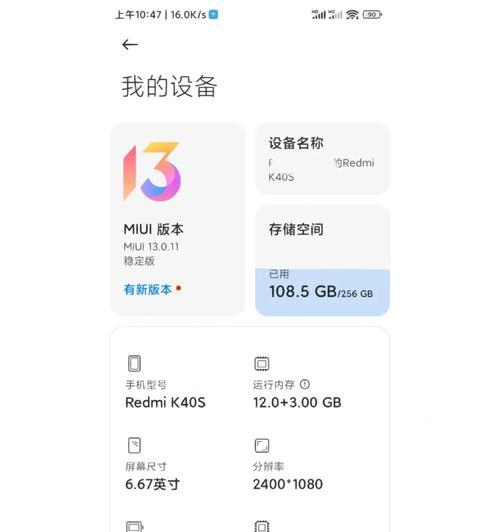
卸载预装软件:RevoUninstaller
很多操作系统预装了大量软件,这些软件可能很少或根本不会被使用,但是它们会占用宝贵的系统资源。RevoUninstaller是一款专业的卸载工具,它能彻底卸载软件并清理残留的文件和注册表项。
步骤指导
1.访问RevoUninstaller官网下载并安装软件。
2.运行RevoUninstaller,选择要卸载的程序。
3.使用“深度扫描”功能,它会扫描系统中与该程序相关的所有文件和注册表项。
4.扫描完成后,选择“卸载”开始卸载过程。
5.卸载完成后,确保选择“清理”以彻底清除剩余的文件和注册表项。
注意事项
在使用深度扫描功能时,可能需要一些时间来完成扫描。请耐心等待,并确保扫描完成后再进行清理操作。
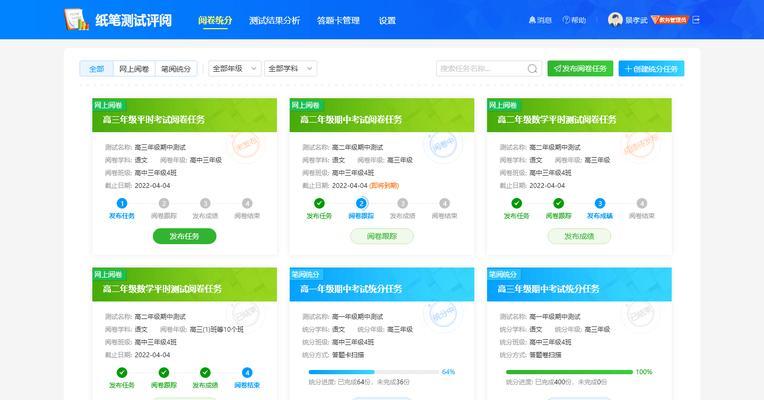
磁盘整理:AuslogicsDiskDefrag
随着频繁的文件读写,硬盘上的数据可能会变得碎片化,这会影响硬盘读写速度,进而影响电脑性能。AuslogicsDiskDefrag是一款磁盘碎片整理工具,可以帮助您整理硬盘上的数据,优化电脑性能。
步骤指导
1.访问官方网站下载并安装AuslogicsDiskDefrag。
2.运行程序后,在主界面选择需要整理的磁盘分区。
3.点击“分析”来评估该分区的碎片程度。
4.分析完成后,点击“整理”开始整理过程。
5.完成后,您会看到整理前后的性能提升。
注意事项
磁盘整理过程可能会花费较长时间,建议在不使用电脑时进行。请确保电脑连接到电源,避免在整理过程中断电。
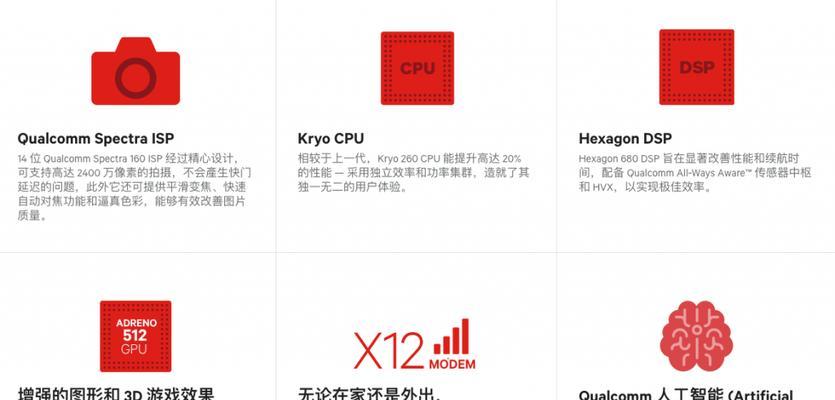
删除系统还原点
系统还原点是Windows操作系统中用于备份系统文件和设置的功能,它们可以帮助用户在系统出现问题时恢复到一个正常状态。但随着还原点数量的增加,它们会占用越来越多的硬盘空间。
步骤指导
1.按下Windows键+R,输入`cleanmgr`并回车,打开磁盘清理工具。
2.在“磁盘清理”界面,选择要清理的驱动器,然后点击“确定”。
3.选择“清理系统文件”。
4.在“要删除的文件”列表中,勾选“以前的Windows安装”或“系统还原点”。
5.点击“确定”并确认清理操作。
注意事项
在清理系统还原点之前,请确保当前系统稳定,且不需要回退到之前的还原点。
手动清理临时文件
步骤指导
1.按下Windows键+R,输入`%temp%`并回车,打开临时文件夹。
2.在打开的临时文件夹中,选中所有文件(Ctrl+A快捷键)。
3.右键点击并选择“删除”,确认操作。
注意事项
某些程序可能正在使用这些临时文件,删除时可能会遇到提示。确保在删除前关闭所有正在运行的程序。
综上所述
为了保持电脑的最佳运行状态,定期进行系统瘦身是必不可少的。本文介绍的几款软件,包括CCleaner、RevoUninstaller、AuslogicsDiskDefrag以及一些手动清理方法,都是帮助您轻松实现手动瘦身操作系统的有效工具。通过上述步骤,您可以清理系统垃圾、卸载不必要的程序、整理磁盘碎片、清理临时文件,以及管理系统还原点,从而释放存储空间,提升电脑性能。记得在进行任何清理操作之前,确保备份重要数据,以防不慎丢失重要信息。通过这些步骤,您的电脑将更加轻盈高效。
版权声明:本文内容由互联网用户自发贡献,该文观点仅代表作者本人。本站仅提供信息存储空间服务,不拥有所有权,不承担相关法律责任。如发现本站有涉嫌抄袭侵权/违法违规的内容, 请发送邮件至 3561739510@qq.com 举报,一经查实,本站将立刻删除。